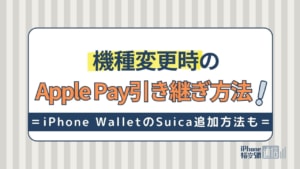- iPhone・iPad
- 更新日:2023年04月07日
iPad ProにおすすめのMagic Keyboardをレビュー!使い方やデメリットを解説

※当記事はPRを含みます。詳しくはこちら。
※カシモWiMAXは株式会社マーケットエンタープライズの関連会社、株式会社MEモバイルが運営しています。
iPadをもっと使いこなしたい、入力作業を楽にしたいという方も多いのではないでしょうか。
iPadは、タブレット本体だけで使うのも便利ですが、専用のキーボードを付けるだけで作業効率が上がります。ただし、どれでもいいというわけではありません。
今回は、iPad ProやiPad Airで使えるApple純正キーボード「Magic Keyboard(マジックキーボード)」をレビューします。
Smart Keyboard/Folioとの比較もありますので、どれを買うべきか悩んでいる方はぜひ参考にしてください。
iPad用のおすすめキーボードをまとめた記事もありますので、あわせて参考にしてみてください。
目次
iPad Pro専用Magic keyboardとは

Magic Keyboardは、iPad専用のApple純正キーボードです。
iPad ProやiPad Airで使える「Magic Keyboard」、iPad(第10世代)で使える「Magic Keyboard Folio」があります。
iPad用のキーボードは、互換性のある端末以外では使えませんので、自分が持っている端末で使えるキーボードを選びましょう。
Apple純正iPad用キーボードの種類
Appleから発売されているiPad用のキーボードは、Magic Keyboardだけではありません。
対応端末が異なる以下の4つのキーボードがあります。
| Magic Keyboard | ・iPad Pro 12.9インチ(第3世代、第4世代、第5世代、第6世代) 11インチ(第1世代、第2世代、第3世代、第4世代) ・iPad Air(第4世代、第5世代) |
|---|---|
| Smart Keyboard Folio |
・iPad Pro 12.9インチ(第3世代、第4世代、第5世代、第6世代) 11インチ(第1世代、第2世代、第3世代、第4世代) ・iPad Air(第4世代、第5世代) |
| Magic Keyboard Folio |
・iPad(第10世代) |
| Smart Keyboard | ・iPad Air(第3世代) ・iPad(第7世代、第8世代、第9世代) ・10.5インチiPad Pro |
これを見てわかるように、「Magic Keyboard」と「Smart Keyboard Folio」は互換性のある端末が共通しています。
そのため、iPad ProやiPad Airの対象端末を持っていれば、どちらにするか選べるということです。
iPadとiPad Air(第3世代)をお持ちの場合は、「Magic Keyboard」と「Smart Keyboard Folio」は使えません。
Magic keyboardとSmart Keyboardの違い
Magic KeyboardとSmart Keyboard Folioとの違いはどのような点にあるのか見ていきましょう。
まず、名前も似ているSmart KeyboardですがFolioと付く方が世代的には新しく、価格も少しだけ高いです。
ただし、Magic keyboardと異なり、トラックパッドがない点やキーボードの仕様やキーボードサイズに大きな違いはありません。
一方、Smart Keyboard型とMagic keyboard型とした場合には機能の有無、構造、素材など大きく異なります。
| 比較項目 | smart Keyboard Folio | Magic Keyboard |
|---|---|---|
| トラックパッド | 無 | 有 |
| バックライト | 無 | 有 |
| USB-Cポート | 無 | 有 |
| 角度 | 無段階 | 2段階 |
| キーボード構造 | バタフライ構造 | シザー構造 |
| カバーの開き方 | 360度 | 100度程度 |
| 素材 | ナイロン素材 | プラスチック |
| 重量 | 11インチ:295g 12.9インチ:408g |
11インチ:598g 12.9インチ:687g |
機能面で大きく進化を遂げ、キー構造も大きく変わりました。
特にトラックパッドでは、パソコンのような使い方ができますので、作業効率や作業幅も格段に広がります。
また、キーボードもシザー構造になり、従来のバタフライ構造に比べて打ちやすくなりました。
また、USB-Cケーブル付きですのでSmart Connector経由でiPadを受電することもできます。
iPad端末のUSB-CケーブルにはiPhoneを接続させて同時充電も可能です。

一方で、Smart Keyboard型の場合は、ナイロン素材でキーとキーの間に溝がありません。
水や埃が入りにくい点で、優位と言えます。また、薄型軽量のSmart Keyboard型に対してMagic keyboardは重いのも特徴です。
iPadは外出を前提に使用したいという方が多い中、デメリットの一つと言えるでしょう。
Magic keyboardの価格
| (税込) | Smart Keyboard Folio | Magic Keyboard |
|---|---|---|
| 価格 | 11インチ:27,800円 12.9インチ:32,800円 | 11インチ:44,800円 12.9インチ:53,800円 |
11インチと12.9インチとで価格は異なりますが、1万円以上の開きがあります。
これだけ異なってくるとApple Pencilなどの付属品を買えてしまうほどの差額です。Magic keyboardにしかない機能が必要かどうか十分に検討しましょう。
|
公式サイト |
公式サイト |
|
公式サイト |
公式サイト |
iPad Pro専用「Magic keyboard」のレビュー
iPad Pro専用「Magic keyboard」の実機をレビューしていきます。
スペックだけではなく実際の使った感想を知りたいという場合はこちらを参考にしてください。
外観
全体のデザインはグレー味のあるブラックで、統一されています。

カバーにはおなじみのAppleのロゴがマークが入っており、スタイリッシュなデザインになっています。
カバーケースの内側に磁力で吸着するタイプのコネクター端子があり、本体をこの部分だけで支えることができる構造です。
肝心のキーボードは、1mmのシザー構造となっています。バタフライ構造に比べてタイピング時に力を入れずに打ち込めるので、長く入力作業をする方におすすめです。

また、キーボードは、コマンドキー、オプションキー、シフトキーなど主要キーは取り揃えがあり、パソコンそのものといった感じです。
ペアリングの仕方・使い方
iPad本体とペアリングする際には、自動で接続してくれます。Bluetooth接続ではなく、コネクター端子から同期できます。
Apple Pencilを使う際には、Bluetoothをオンにしておきましょう。
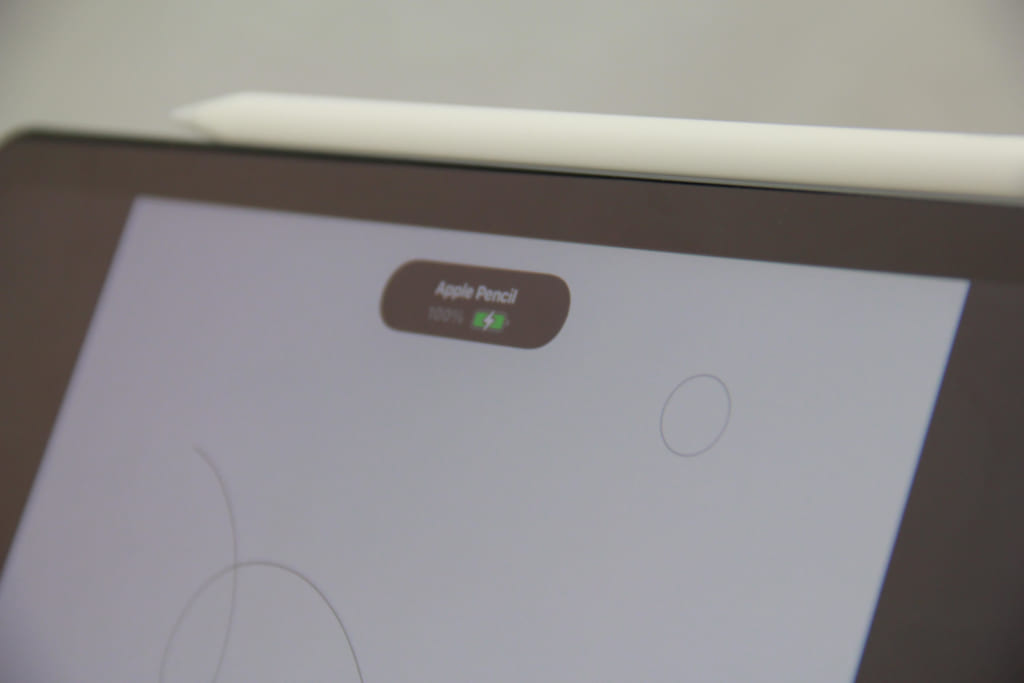
|
公式サイト |
公式サイト |
|
公式サイト |
公式サイト |
Magic keyboardのメリット
ここでは、Magic Keyboardを実際に数ヵ月使ってわかったよい点をまとめていきます。
継続して使ってみないとわからない点も掲載していますので、ぜひ参考にしてください。
バタフライキーボードに比べ打ち心地がよい
正直、好みにもよるかと思いますが、筆者は日頃バタフライキーボードを使っています。
かれこれ2年ほど使っていますが、今でも時々疲れを感じます。タイピング音も「カタカタ」となりますし、その振動が自分にも跳ね返ってくる感じです。
一方、Magic keyboardは静音性に優れていると感じるものの、本格的な静音機能が備わっているというわけではありません。
ただ、バタフライキーボードのような余計な雑音や振動が少ないため、頻繁に文章を作成する人にとっては最適なデバイスといえるでしょう。
トラックパッドのカバー領域がすごい
日頃、MacBookをお使いの方は、トラックパッドでの操作に慣れている方が大半かと思います。
キーボードで操作をしながら他のアプリを起動したいときや、カーソルを大きく動かす必要があるとき、画面に手をあげる操作が必要です。
しかし、トラックパッドがあれば手を離さなくてもその場でカーソルを動かすことができます。また、カーソル移動だけではなく画面の拡大縮小も自由自在です。

動画編集などクリエイティブな作業シーンで特に重宝しそうです。これまでiPad向きではなかった作業も十分こなせるでしょう。
折りたたむことで前面・背面をカバー
Magic Keyboardは、折りたたむことで、iPad Pro本体を守るカバーにもなります。
Magic KeyboardをiPad Proに取り付けた状態で折りたたむと、iPad Proの前面と背面を守るカバーとして利用可能です。
そのため、持ち運ぶ際にも移動中に大切なiPad Proが傷つくことを防ぐことができます。
ただ、ヒンジが動く角度の関係で、裏返しにたたむことはできない点に注意しましょう。
バックライト搭載で暗い場所でも快適
背面から液晶を照明するバックライトが搭載されているため、暗い場所でも文字入力が可能です。
また、周辺の光量によってライトの調整を自動で行うので、バッテリーの節約にもつながります。
|
公式サイト |
公式サイト |
|
公式サイト |
公式サイト |
使ってわかったMagic keyboardのデメリット
メリットを挙げてきましたが、実際に使ってみると、デメリットも見えてきます。
ここからは、実際に利用してみて分かったMagic keyboardの悪い点をまとめて紹介します。
重い
最初にiPadとMagic keyboardを組み合わせてみたときのファーストインプレッションは、”正直、軽くはない”です。
10.9インチiPad Air(第4世代)との組み合わせで使っていますが、11インチ用のMagic keyboardが598g、iPad本体が458gです。
つまり、合体させると、その重量は1.1Kgにもなります。MacBook Airが重量1.29 kgですので、ほぼ同等の重量となります。
iPadってそもそも持ち運びに便利だからMacBookとは別に購入するという方も多い中、「だったらMacBook Air買うよ」という声も聞こえてきそうです。
MacBook Airとの価格差は?
MacBook AirとiPadは異なる機能があり、それぞれを単純に価格だけで比較できるものでもありません。
しかし、iPadをMacBookより安いからという理由で購入を検討している方もいるでしょう。実際に比較してみますと、
| (税込) | MacBook Air M1 |
iPad Air 第4世代 64GBWiFiモデル |
|---|---|---|
| 価格 | 134,800円 | 本体:92,800円 カバー:44,800円 合計:137,600円 |
これからiPadとキーボードを買う予定なら、十分、MacBook Airに届く価格です。安さだけでiPadを購入する、というのは要検討といったところでしょう。
もちろん、iPadならではの魅力もありますが。
Escキーがない
続いての欠点は、Escキーがない点です。
Escキーはエンジニアがよく使うイメージですが、画面にロックのショートカットに使えるなど、汎用性のあるキーです。
このキーがないことで不便に思う方もいるでしょう。

一部キーが小さいので打ち間違える
こちらの写真にもあるように、Magic keyboardは一部キーボードが小さくなっています。
より使用頻度の高いキーボードを大きくということでしょうが。普段、MacBookでの入力に慣れている人からすると、どうしても小さいと感じてしまいます。

実際に何度か打ち間違いをしてしまいます。また、入力する際に一度目線を落とす必要があり、タイピング性能としては、今ひとつといったところです。
あくまでも場所をとらない、省スペースでの簡易的な作業向けに留まるでしょう。
筆者も長時間作業する場合は、パソコンに手が伸びてしまいます。シーンごとに使い分けて行きましょう。
隙間が空いているので水濡れが心配
また、1mmの少し浮き出たシザー構造は、打ちやすい反面、隙間がある点が厄介です。
キーボードは水濡れに弱いので、近くに飲み物を置いて作業をする方は注意しましょう。

|
公式サイト |
公式サイト |
|
公式サイト |
公式サイト |
Magic keyboard+iPadでできること
ただし、トラックパッド付きのMagic keyboardとiPadを組み合わせることで、iPad本来の性能を十分に発揮することができます。
場合によっては、パソコンのような感覚で利用できるでしょう。

執筆活動
まずは執筆などのライティング、また事務的な作業です。あくまで個人的な主観ですが、入力疲れがありません。
また、カーソル移動も自由自在のため、ライティングを専門としている方や、その他事務的な入力作業の効率が上がるでしょう。
プログラミング
iPadのプログラミング学習専用アプリには、例えばApple製の「Swift Playgrounds」などがあります。
このアプリの場合、iPadOS 13.4以降に対応しているモデルであれば使うことができます。
また、ショートカットキーも思うがままですので、作業効率もアップするでしょう。
さらに、カーソル移動をコマンドキーや画面タッチすることなくできる点で、コードを書く際も楽チンですね。
動画編集・画像編集
動画編集や画像編集の際には、ピンチアウト、ピンチイン、スワイプの動作がほぼマストです。
これらの動作をマウスで代用することもできますが、作業効率が圧倒的に異なります。
トラックパッドがあれば、素材の拡大、縮小、スワイプをしてシーケンスにカーソルを合わせるといったことも自由自在に行えます。
OSの進化やiPad対応の動画編集アプリや画像加工アプリが増えている中、ハード面の環境も整えたいですよね。
Magic Keyboardに対応している新型iPad Proの発売日やスペックをまとめた記事も合わせてご覧ください。
|
公式サイト |
公式サイト |
|
公式サイト |
公式サイト |
Magic keyboardがおすすめな人

Appleの純正キーボードは、価格や対応しているモデル、使用する目的に合っているかで選ぶとよいでしょう。
ここでは、それぞれのモデルごとにおすすめの人を紹介します。
Magic Keyboardがおすすめ人

互換性があるiPad
- iPad Pro(10.5インチ)
- iPad Air(第3世代)
- iPad(第9世代)
- iPad(第8世代)
- iPad(第7世代)
Magic Keyboardは重量はありますが、操作性はSmart Keyboard Folioに比べると格段に上がります。
マウスなしでカーソル移動やクリックができるトラックパッドを搭載しており、ノートパソコンのような指での操作が可能です。
また、角度の調整の幅が広くなり、キーのタッチが向上したことで入力しやすくなっているので、文字の入力が多い人におすすめです。
このように、Magic Keyboardは操作性がよく使い心地もよいため、パソコンの代わりにiPad Proを使用したい人には最適なキーボードです。
Magic Keyboard Folioがおすすめな人

互換性があるiPad
- iPad(第10世代)
Magic Keyboard Folioは、iPadの第10世代のみで利用できます。
iPadの第10世代でApple純正キーボードを利用するならMagic Keyboard Folioを購入しましょう。
高精度なトラックパットに、14のファンクションキーを搭載していて、iPadでの作業が捗ります。
また、取り外し可能なキーボード部分とiPadを守るバックパネルをそれぞれ分けて取り付けることも可能です。
|
公式サイト |
公式サイト |
|
公式サイト |
公式サイト |
iPad ProにはMagic keyboardがおすすめ
iPadは単体でも扱いやすくて便利ですが、Magic Keyboardを使うことで活用の幅が広がります。
高性能な分、本体が重く持ち運びには向いていませんが、パソコン感覚で利用する人なら気にならないでしょう。
ただし、Appleの純正キーボードは互換性があるモデルがそれぞれ異なります。
愛用しているiPadに対応しているキーボードを選びましょう。
Magic keyboardが価格が高すぎるという方は、純正以外のiPad用キーボードもまとめた記事もありますので、あわせて参考にしてみてください。
 iPhone格安SIM通信 編集部 ― ライター
iPhone格安SIM通信 編集部 ― ライター
関連キーワード

 おすすめポケット型WiFi比較
おすすめポケット型WiFi比較